AWS 스토리지 서비스란?
AWS 클라우드 스토리지는 데이터 스토리지를 서비스를 서비스로서 관리하고 운영하는 클라우드 컴퓨팅 공급자를 통해 데이터를 인터넷에 저장하는 클라우드 컴퓨팅 모델이다.
JIT(Just-In-Time) 용량 및 비용이 온디맨드로 제공되며 자체 데이터 스토리지 인프라를 구매하거나 관리할 필요가 없다. 따라서 '언제 어디서든' 데이터에 액세스할 수 있는 민첩성, 세계적 규모 및 안정성을 제공한다.
AWS 클라우드 데이터 스토리지에는 객체 스토리지(링크, http, Restful API) 파일 스토리지(공유폴더, 네트워크, 마운트), 블록 스토리지(OS, root)라는 3가지 유형이 있다.
EBS(Elastic Block Storage)
EBS - 불륨 생성
Persistent(영구적인) Volume이라고도 불린다


# tar 풀기
sudo tar xvf aws.tar -C /var/www/html
# index.html 편집
sudo vi /var/www/html/index.html
//
It's Nice To Meet You -> web01
//


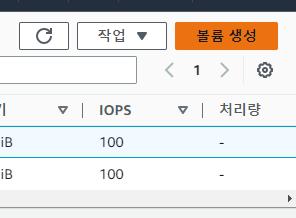

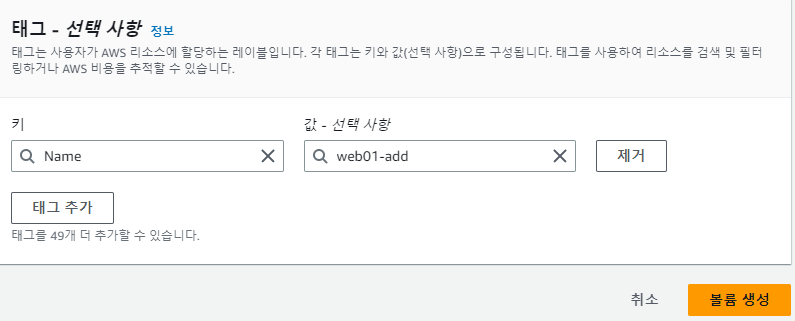

EBS - 불륨 연결


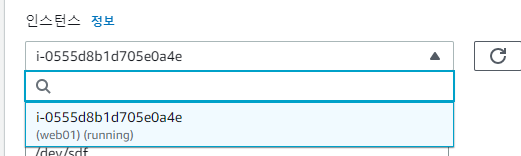


# xvdf를 mkfs를 이용하요 ext4로 포멧
sudo mkfs -t ext4 /dev/xvdf
# 마운트
sudo mount /dev/xvdf /mnt
# 업로드한 aws.tar를 /mnt로 이동
sudo mv aws.tar /mnt
EBS - 스냅샷으로 불륨을 만들어 다른 가용 영역에 파일 옮기기
그렇다면 web01에 있는 파일을 다른 가용 영역에 있는 web02로 옮길 수 없는 것일까?
위에 있는 방법대로 마운트하는 형식은 불가능하다. 하지만 '스냅샷'을 이용한다면 가능하다.
이 '스냅샷'은 복사본이라 생각하면 된다.




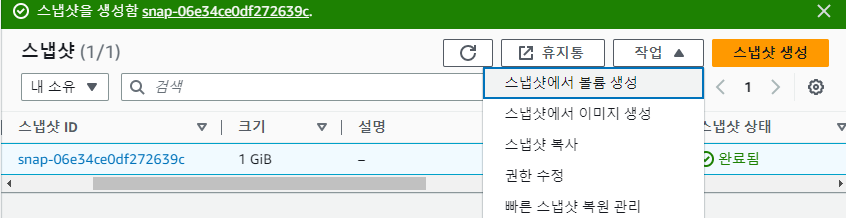





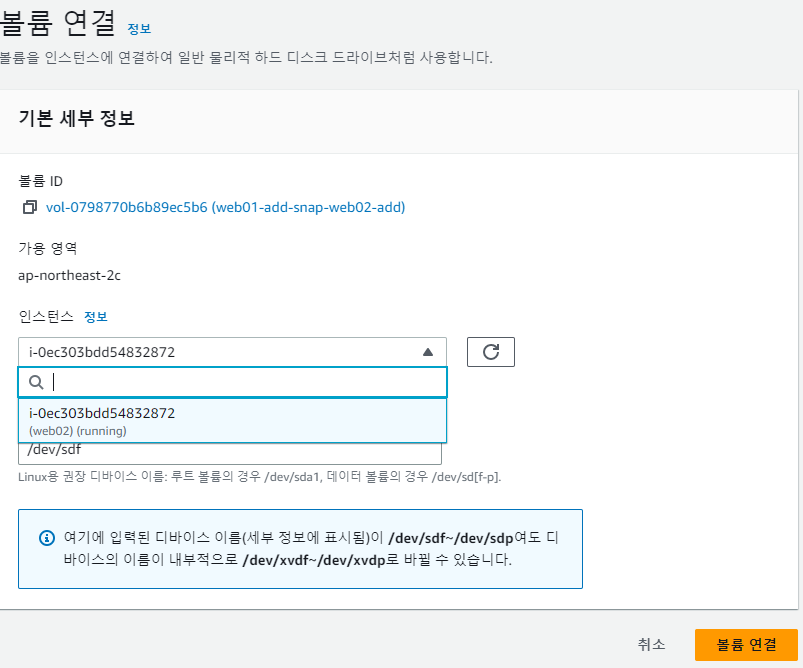

참고로 위에서와 달리 xvdf에는 우리가 사용할 파일이 있으므로 절대 포멧하면 안된다.
# 마운트
sudo mount /dev/xvdf /mnt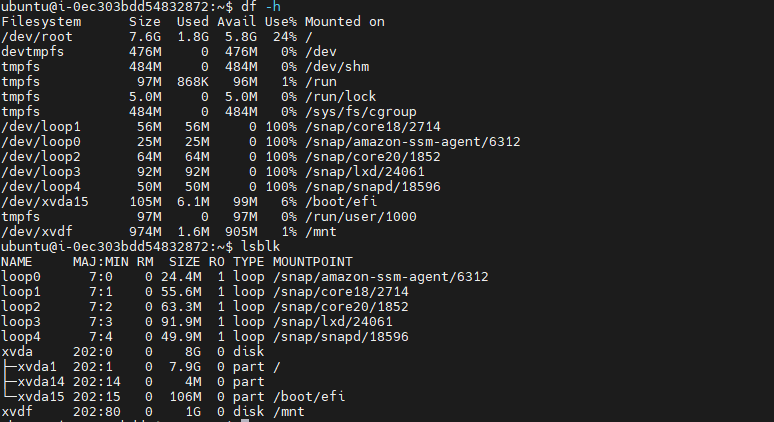

# tar파일 풀기
sudo tar xvf /mnt/aws.tar -C /var/www/html/
# index.html 수정
sudo vi /var/www/html/index.html
//
It's Nice To Meet You -> web02
//
EBS - 스냅샷 복사
스냅샷을 복사하여 불륨을 백업할수 있다.
또한, 이 복사한 스냅샷을 다른 리전으로 전송할 수도 있다.
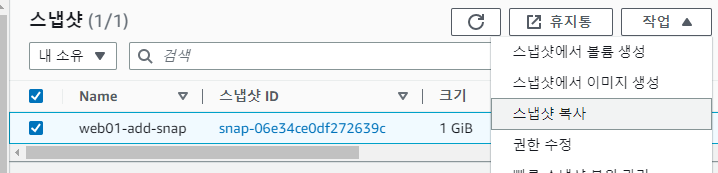


이 스냅샷은 가지고 있으면 과금이 발생하므로 삭제해주자.
EFS (EC2용 파일 관리형 스토리지)
EFS 생성
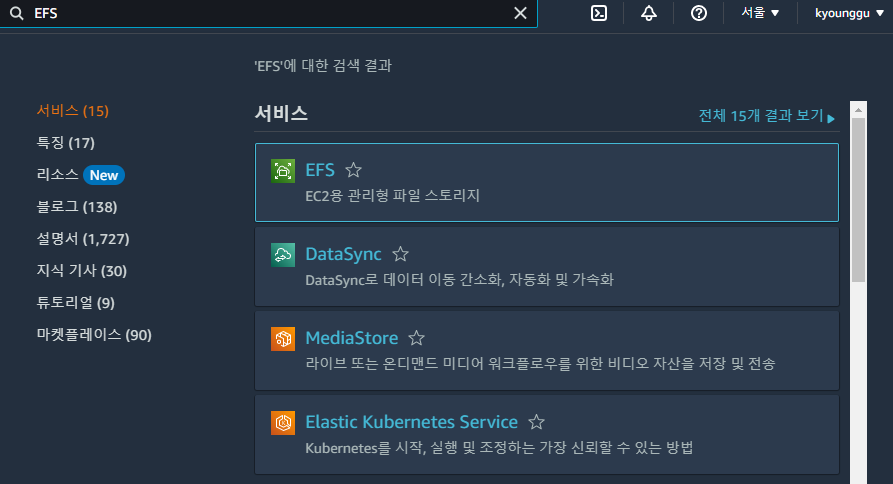

- Standard 스토리지 - 가장 기본적인 스토리지이다.
- Standard - Infrequent Access 스토리지: 자주 접근하지 않는 경우에 쓰이는 스토리지. 가격이 저렴하다는 장점이 있으나, 퍼포먼스가 떨어진다는 단점이 있다.
- One Zone 스토리지 - 스토리지는 보통 4개의 가용 영역이 있다. 그렇기 때문에 가용성(데이터 손실이 적고 안정성이 높음)을 보장하는데, One Zone 스토리지는 가용 영역을 1개만 쓴다. 가격은 저렴하다는 장점은 있으나, 가용성이 떨어진다는 단점이 있다.

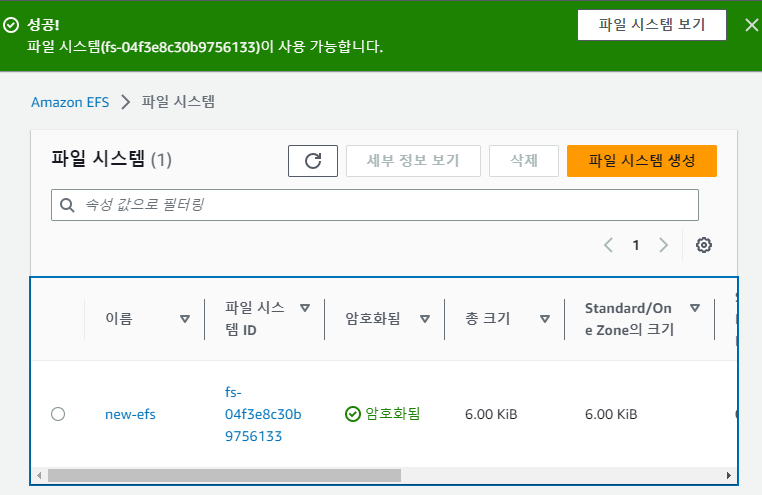
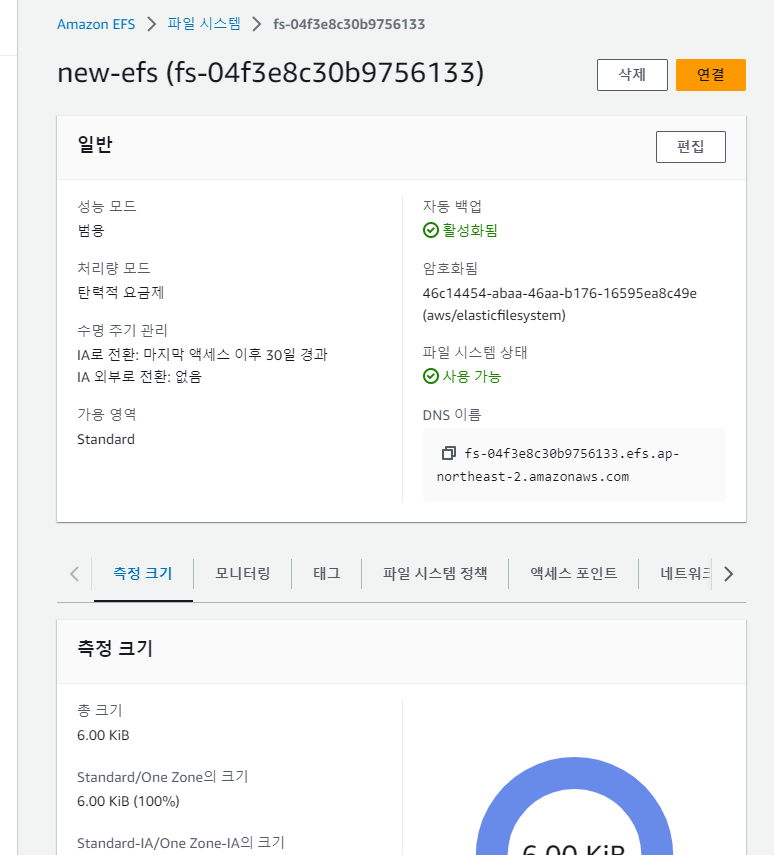
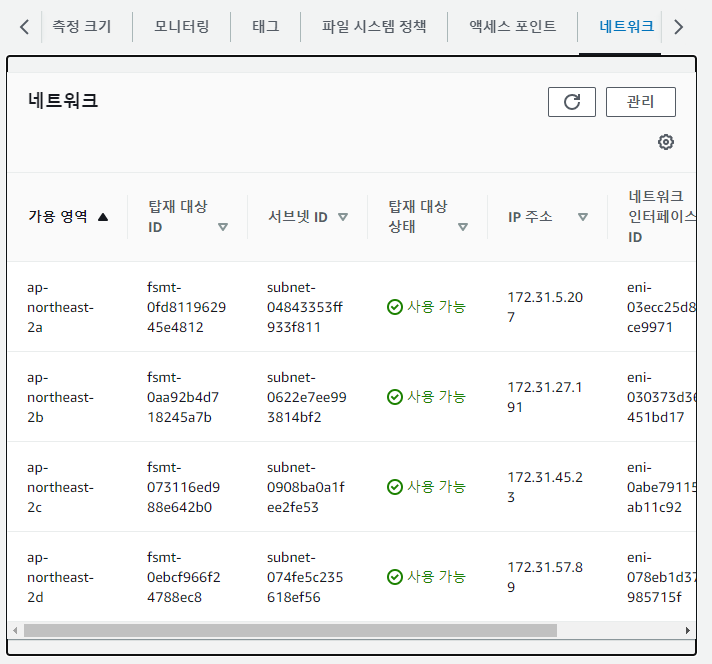
EFS 연결
연결을 하기 전에 EFS를 위한 보안 그룹을 생성하자.
EC2에 접속한 뒤, 보안 그룹 메뉴를 선택한다.
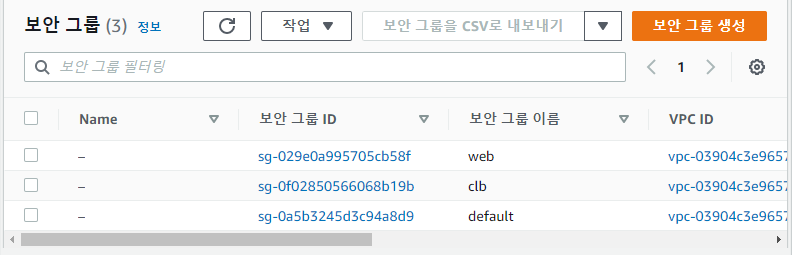

다시 EFS로 돌아와서 네트워크 메뉴를 본다.
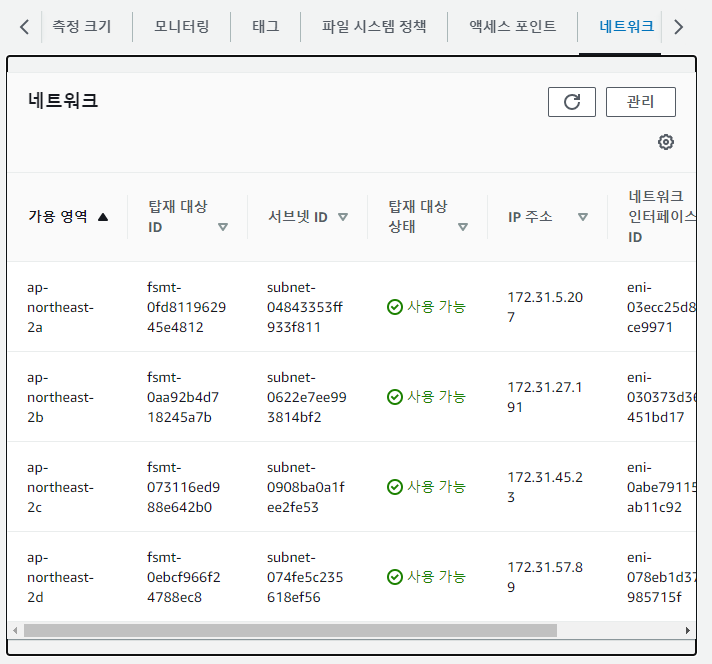

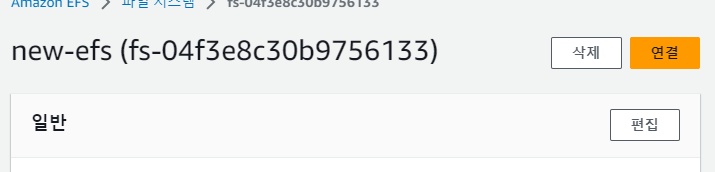

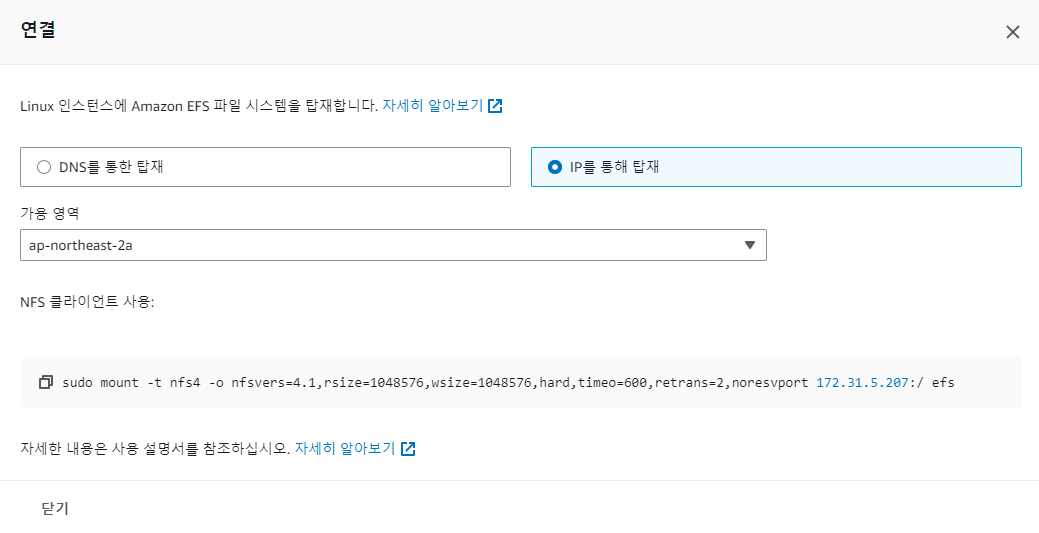
# efs 폴더 생성
mkdir efs
# DNS를 통한 탑재 - NFS 클라이언트 사용
sudo mount -t nfs4 -o nfsvers=4.1,rsize=1048576,wsize=1048576,hard,timeo=600,retrans=2,noresvport fs-04f3e8c30b9756133.efs.ap-northeast-2.amazonaws.com:/ efs
확인용 파일을 MobaXterm에 업로드 한다. (필자는 사진 파일을 업로드함)

이제 이 사진 파일을 우분투로 efs를 이용하여 옮길 것이다.
# 우분투(web02)에서 efs 폴더 생성
mkdir efs
# 우분투의 경우에는 efs를 사용하려면 nfs 설치를 해야한다.
sudo apt update
sudo apt install -y nfs-common
# 이번에는 IP를 통해 탑재
sudo mount -t nfs4 -o nfsvers=4.1,rsize=1048576,wsize=1048576,hard,timeo=600,retrans=2,noresvport 172.31.5.207:/ efs



S3 (Simple Storage Service)
버킷 생성



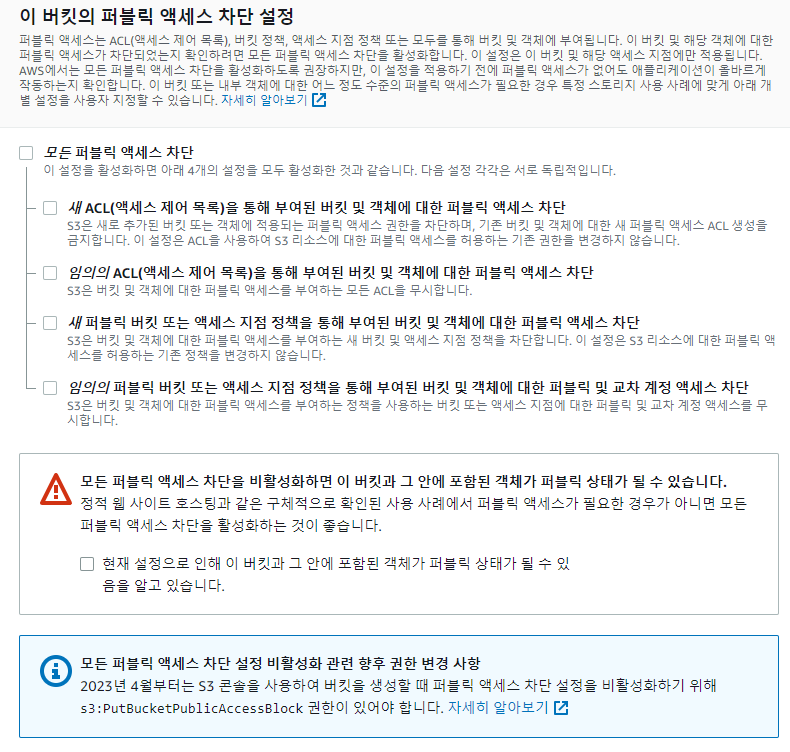
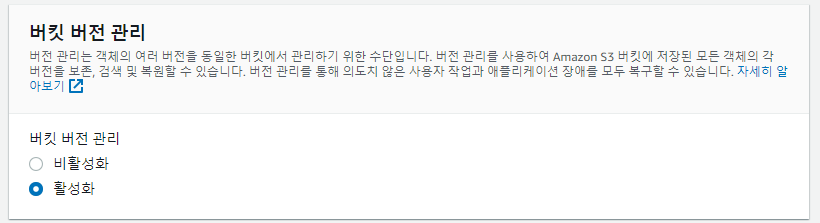



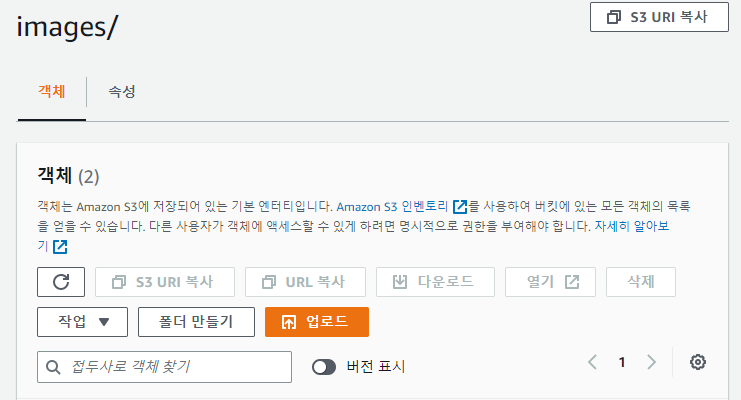



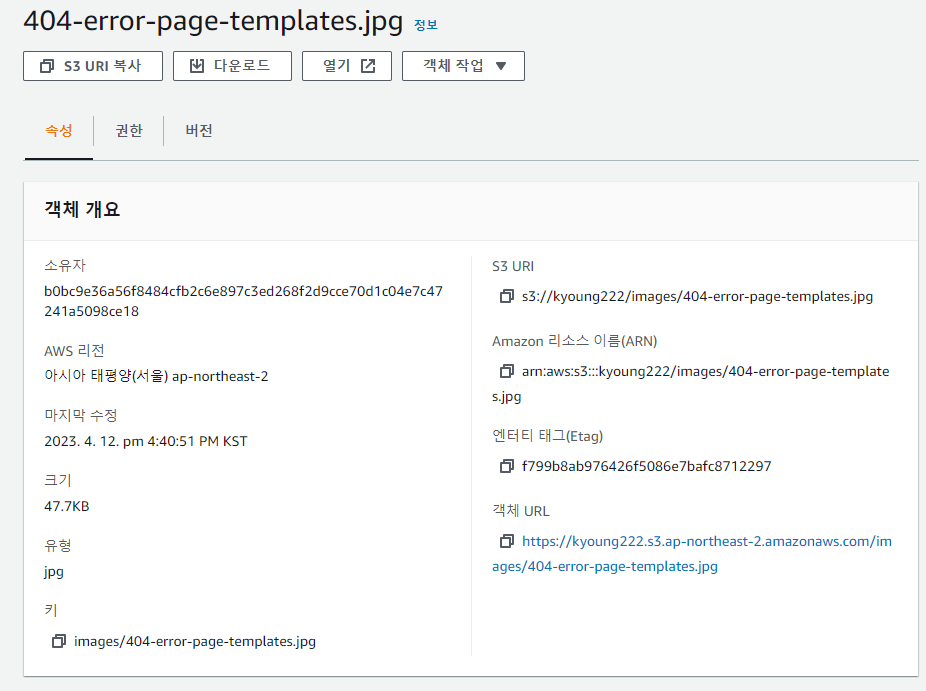

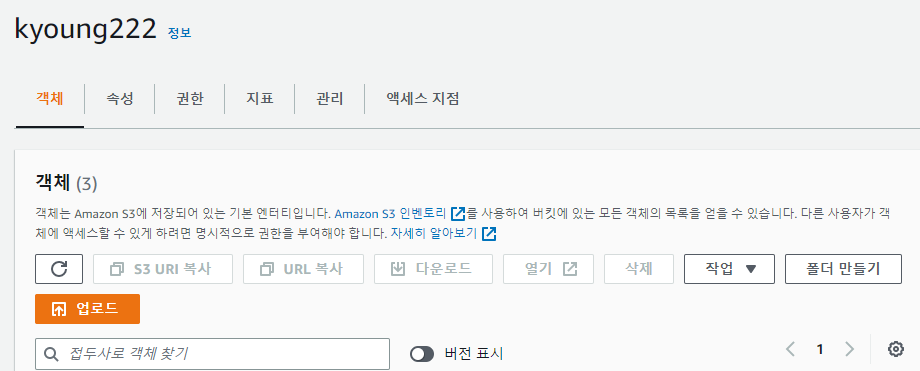


만일, 파일을 실수로 지웠다면, 다음과 같이 복구할 수 있다.






'메가존 클라우드 2기 교육 > 실무 심화' 카테고리의 다른 글
| AWS - 네트워크 서비스(VPC, Route53, 네트워크 ACL) (0) | 2023.04.13 |
|---|---|
| AWS - 이미지 서비스 (AMI), 시작 템플릿 (0) | 2023.04.13 |
| AWS - ELB, 삭제 (0) | 2023.04.11 |
| AWS - EC2 (0) | 2023.04.11 |
| AWS - 가입 및 설정 (0) | 2023.04.11 |



